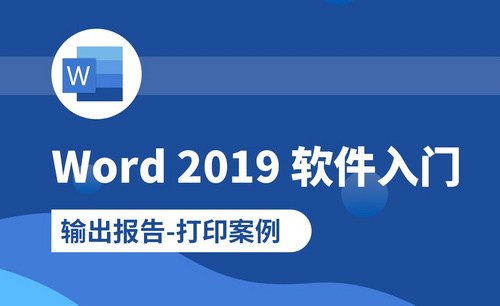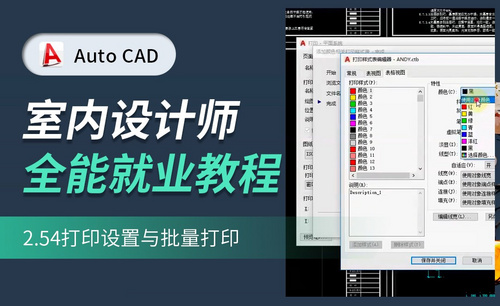PPT怎么打印
怎么把ppt打印在一张纸上?
ppt如何将所有页面都打印在一张A4纸上,在使用ppt打印的过程中,很多人只是要ppt的一张模板面,需要其一个大概的内容,所以需要将ppt所有的章节都给涵盖了。那么你知道怎么把ppt打印在一张纸上吗?下面小编将给大家讲解一下如何将所有的内容打印在一张A4纸上面。感兴趣的朋友可不要错过哦!
首先,我们要在打开ppt,最好是、找一个好几页的模板,之后点击右上角的图标。点击之后弹出点击打印,之后出现右拉弹窗,在右拉弹窗上面找到打印(P)。
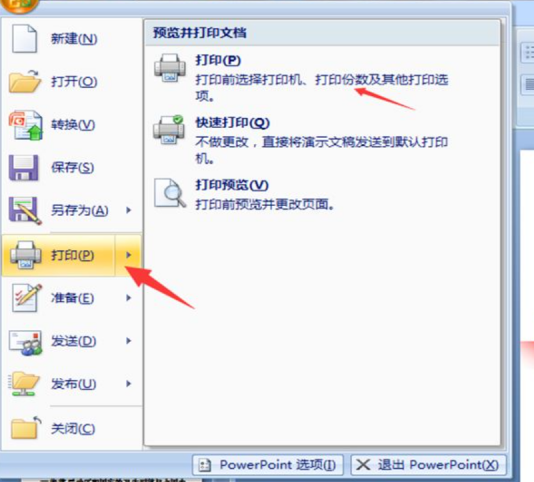
进入打印窗口之后,首先选择全部,打印内容改成讲义,每页幻灯片内容为9页,讲根据纸张调节大小(F),这个一定得打勾。
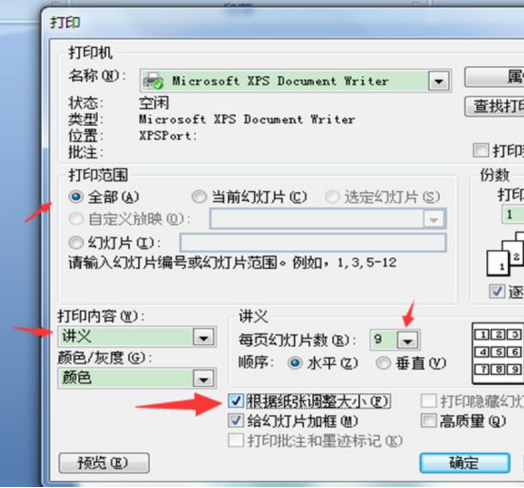
之后点击右下角的预览(E),点击预览之后,出现预览界面,你可以观察一下这张纸上面是否有超出范围。

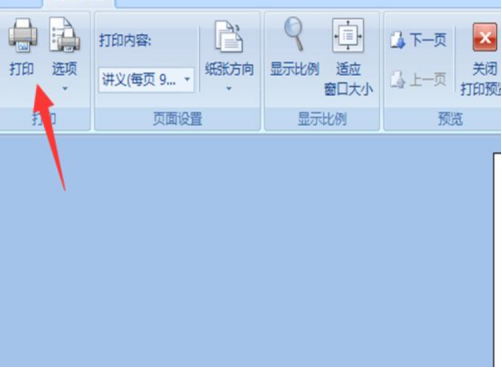
一般情况下,页面超出纸张范围的原因是由于讲根据纸张调节大小(F)这个勾没有打勾,所以遇到这种情况的请注意这个情况。
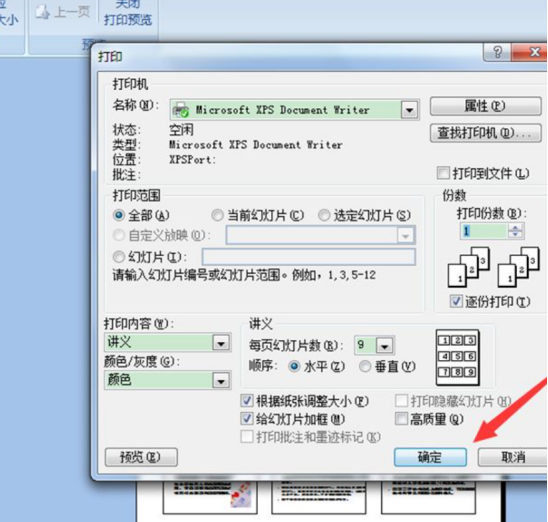
那么怎么把ppt打印在一张纸上的内容,小编就介绍到这里了。如果还有疑问也可以随时来向小编咨询哦!
小编认为新手小白学习ppt,也不需要纠结,哪里需要,哪里起步就好,遇到什么技能,就先学习什么技能,先慢慢的积累和体会,然后再好好思考与规划一下如何再进行进一步的深入学习。
本篇文章使用以下硬件型号:联想小新Air15;系统版本:win10;软件版本:PPT2010。
怎样把ppt缩小打印在一张纸上?
我们日常在制作PPT的时候最后制作成功之后,可能需要把ppt打印出来,但是怎样把ppt缩小打印在一张纸上呢?今天我就来分享给各位小伙伴们具体的操作步骤,小伙伴们快来看一看吧!
1、首先,打开我们想要打印的PPT后,点击左上角的【文件】,(如下图红色箭头指向所示)。
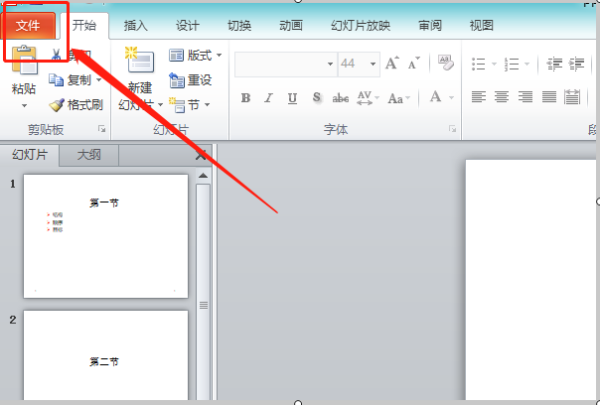
2、接下来,在弹出框里选择【打印】选项,(如图红色箭头指向所示)。
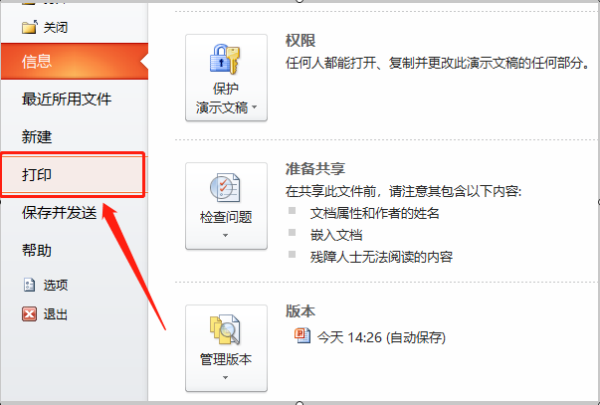
3、在右边的打印设置里,点击【整页幻灯片】旁边的倒三角图标,再在弹出框里选择【4张水平放置的幻灯片】或【4张垂直放置的幻灯片】,选择你想要的效果即可,(如下图所示)。

4、最后,选择完成后,点击上方的打印,则可把四个ppt页面打印在同一张A4纸上了,(如下图红色圈出部分所示)。
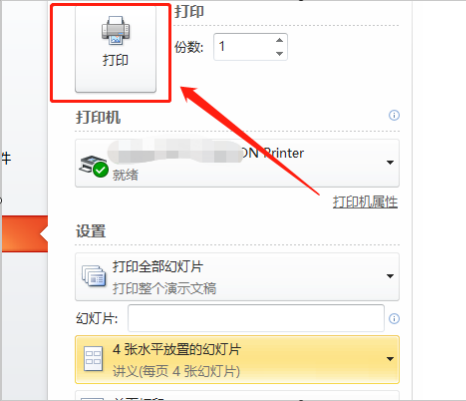
以上的4步操作步骤就是怎样把ppt缩小打印在一张纸上的具体操作步骤,已经非常详细的给各位小伙伴们罗列出来了,各位小伙伴们按步就班的去做就可以实现这个操作了。但是各位小伙伴们想熟练掌握这个功能的话还可以在课下重复操作几次,这样才可以掌握的更牢固。最后,希望以上的操作步骤对你有所帮助!
本篇文章使用以下硬件型号:联想小新Air15;系统版本:win10;软件版本:Power Point 2010。
打印ppt如何去掉日期?
我们在打印ppt的文档的时候发现上边有日期,想把日期去掉,近期各位小伙伴们都在问打印ppt如何去掉日期,下面我就来跟大家分享具体的操作步骤,小伙伴们认真看一看吧!
1.首先,我们建立一个ppt的模板,对于打印右上角有日期的情况具体解决方法,(如下图所示)。
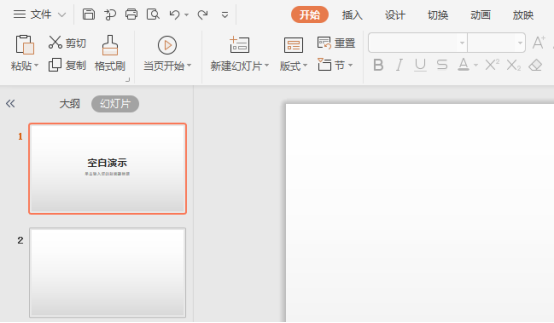
2.点击右上角的【视图】,点击这个视图进入这个视图的界面,点击里边的【备注母版】按钮,进行设置,(如下图红色圈出部分和箭头指向所示)。
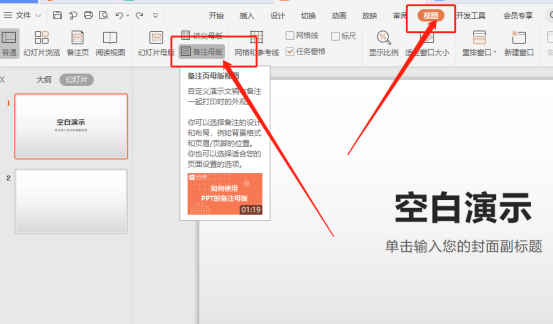
3.进入母版之后,你会发现右上角有个【日期】被方框弄起来了,这个时候我们选择左上角将日期的勾给取消掉,(如下图红色圈出部分和箭头指向所示)。
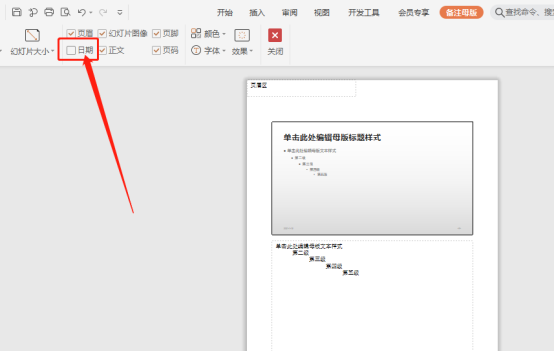
4.点击【关闭】母版,之后点击打印,出来的结果就是没有日期的,(如下图红色圈出部分和箭头指向所示)。
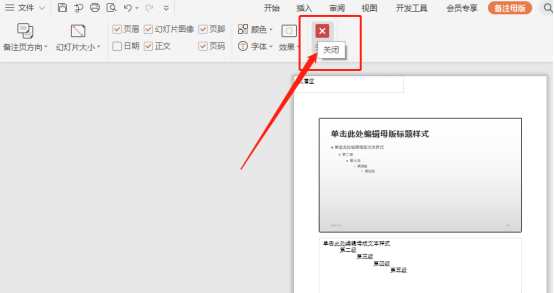
以上的4步操作步骤就是打印ppt如何去掉日期的具体操作步骤,已经给各位小伙伴们详细的罗列出来了,大家按照以上的操作步骤按步就班的进行操作就可以完成操作了。但是大家想熟练掌握这个功能还是需要大家在课下尝试多重复操作几次,这样才会掌握的更牢固。最后,希望以上的操作步骤可以帮助到你!
本篇文章使用以下硬件型号:联想小新Air15;系统版本:win10;软件版本:Power Point 2019。
PPT怎么打印?
硬件型号:联想小新Air15
系统版本: windows10
软件版本:PPT 2007
在工作、学习中,很多朋友都在使用PPT软件,特别是在校的学生,在考试前复习时需要打印幻灯片资料;或者工作中的人们,需要将自己制作的PPT文案打印出来。但是呢,PPT软件打印与Wrod文档打印不一样,Wrod文档是可以直接选择打印,打印出来默认的就是A4纸效果。PPT软件直接选址打印的画默认的设置,只能打印出来一页幻灯片出来,最后就会特别的浪费纸张。那么我们需要如何的在PPT里打印幻灯片呢?下面小编就来为大家讲解一下吧。希望能帮助到大家哦。
1、首先打开PPT软件,在左上角找到“文件”,找到“打印预览”界面点击倒数第二个目录“选项”,下拉菜单,选择“颜色/灰度”,点击,出现“颜色/灰度/纯黑白”三个选项,点击“颜色”。那么打印出来的效果就是普通的灰白色,但是直接点击灰白色,那么就在打印的时候就会出现ppt上的文字或者图标丢失的情况,纯黑白也是一样。
2、也可以在“文件”界面里直接点击“打印”,弹出对话框,点击打印内容“颜色/灰度”模块:然后选择“选项”,点击“预览”就可以直观的看到,打印后的基本模板。
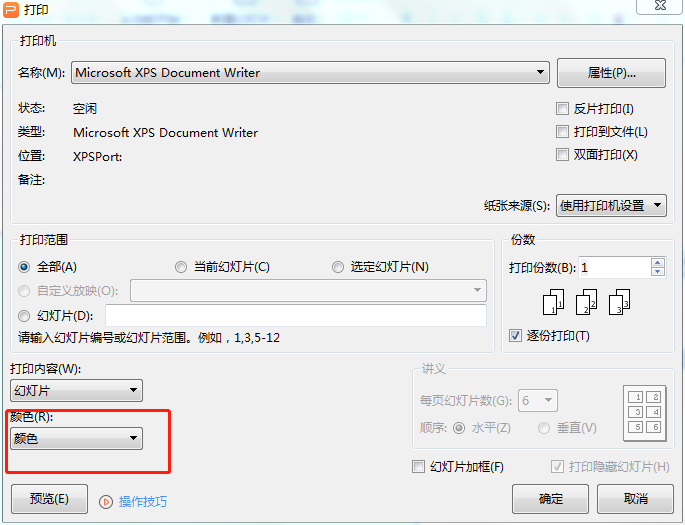
3、可以在“打印”界面选择打印幻灯片的范围是“全部”还是“当前幻灯片”或者“选定幻灯片”。还可以直接设置要打印幻灯片的数量。
小编介绍的操作是不是特别简单,大家一学就会呀,赶快动起手来试试吧。